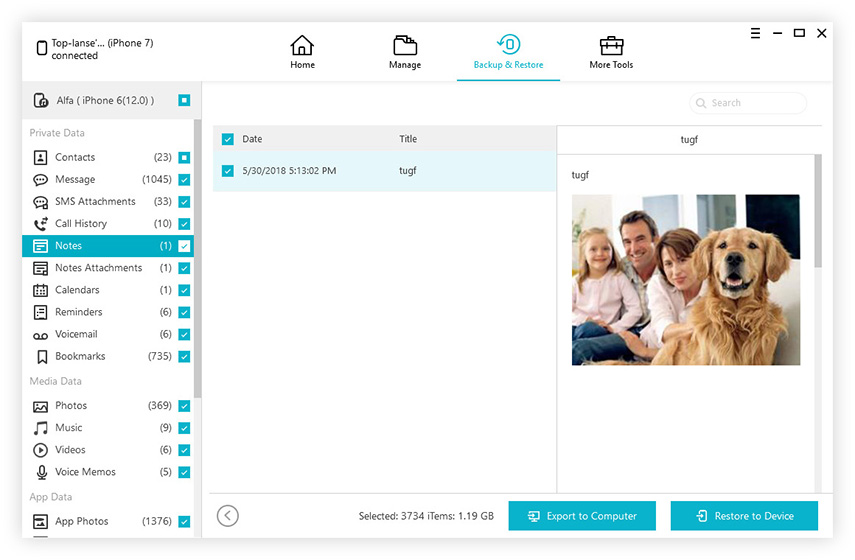A 3 legjobb módja az iCloud tárolásának szabaddá tételének, amikor teljes
A készlet után 5 GB szabad tárhelyet kapfel iCloud. De mi van, ha elérte vagy meghaladta az iCloud tárolási korlátot, amikor túl sok adatot szinkronizált az iCloud-on. Ha többet szeretne tárolni? Valójában szabadíthat fel helyet az iCloud tárolóban, és készíthet biztonsági másolatot az adatok törlésével anélkül, hogy az Apple-t extra tárolásra fizetné. Olvassa el ezt a bejegyzést, hogy megtudja, hogyan kell javítani az iCloud-tárolót nem eléggé az iPhone / iPad készüléken.
- 1. Törölje a fényképeket és a videót az iCloud-ból
- 2. Hely törlése a biztonsági mentésből
- 3. Távolítsa el és telepítse újra a Storage Hungry Apps alkalmazásokat
- 4. Zárja be a szükségtelen biztonsági mentést
- 5. Vásároljon több tárolót.
- 6. Hogyan szabadon menthet iPhone-t iCloud nélkül
1. rész: Az iCloud tárolásának ellenőrzése
Javasoljuk, hogy ellenőrizze az iCloud tárolótszabadítson fel helyet. Az iCloud tároló állapotának ellenőrzéséhez és a rendelkezésre álló hely megismeréséhez nyissa meg a Beállítások elemet, és érintse meg az iCloudot az iPhone vagy iPad készülékén.

2. rész: Megoldások az iCloud Storage Full javításához
1. Törölje a fényképeket és a videót az iCloud-ból
A fényképek és videók általában sok időt vehetnek igénybetárhely. Ezért az iCloud tárolója hamarosan feltöltődik. A fényképek és videók törlése legyen az első lehetőség az iPhone vagy iPad "Nem elég iCloud Storage Space" helyzetével szemben.
Mielőtt minden értékes memóriát törölne, javasoljuk, hogy készítsen biztonsági másolatot ezekről a fotókról és videókról a számítások előtt, mielőtt fényképeket és videókat törölne az iCloud-fiókjából.
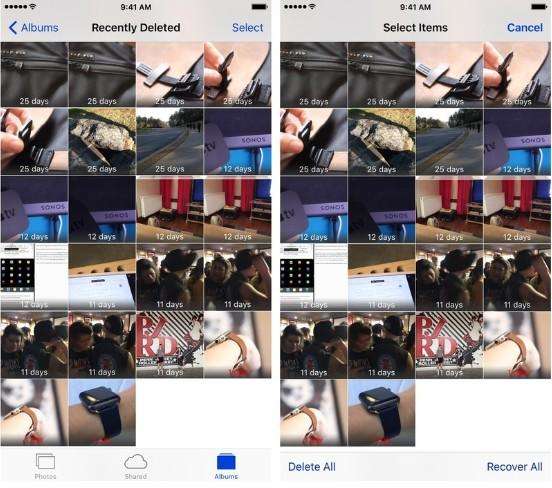
2. Hely törlése a biztonsági mentésből
A biztonsági másolat általában egy csomó dolgot foglal el, ha szokás rendszeresen menteni. Így eltávolíthatja a biztonsági mentést, hogy több iCloud tárhelyet kapjon.
- 1. lépés: Menjen a Beállítások menüpontra, érintse meg az iCloud elemet, majd válassza a Tárolás és mentés lehetőséget
- 2. lépés: Tárolás kezelése.
- 3. lépés: Miután belépett, a kapcsolót azokkal az alkalmazásokkal kapcsolhatja ki, amelyeket nem akar biztonsági menteni.

3. Távolítsa el és telepítse újra a Storage Hungry Apps alkalmazásokat
Idővel néhány alkalmazás megduzzadhat, ahogyan azoktárolja az adatokat lokálisan, vagy gyorsítsa el a gyorsítótárazást. Ezeknek az alkalmazásoknak az eltávolítása és újratelepítése általában törli az összes gyorsítótárazott adatot, és ezzel tárhelyet kap.
Egyszerű módja annak, hogy ellenőrizze, hogy az alkalmazások milyen leggyakrabban tárolódnak az iPhone vagy iPad készülékén.
- 1. lépés: Érintse meg a Beállítások alkalmazást. Ezután válassza az Általános lehetőséget.
- 2. lépés: Tárolás és iCloud használat. A Tároló rész alatt érintse meg a Tárolás kezelése elemet
- 3. lépés: Láthatsz egy áttekintést arról, hogy mennyi tárhelyet vesz igénybe az egyes alkalmazások. Lépjen be bármelyikükre, és kattintson az APP törlése lehetőségre, vagy törölheti azokat a kezdőképernyőn, mint te.

4. Zárja be a szükségtelen biztonsági mentést
Ha vannak olyan alkalmazások, amelyekre nincs szükség biztonsági mentésre, próbálja meg az alábbi lépéseket követni.
Lépjen a Beállítások> iCloud> Tárolás> Tárolás kezelése parancsra.
Válassza ki azt a készüléket, amelyet a biztonsági mentéshez szeretne kezelni
A "Biztonsági mentés beállításai" alatt kapcsolja ki azokat az alkalmazásokat, amelyeket nem szeretne szinkronizálni az iCloud programmal.

5. Vásároljon több tárolót.
Ha az iCloud biztonsági mentés elfogyott, az iCloud tároló frissítésének közvetlen módja. Nyilvánvaló, hogy pénzt fog fizetni.
1. Lépjen a "Beállítások"> "iCloud"> "Tárolás és mentés" elemre.
2. Érintse meg a „Buy More Storage” lehetőséget, és válassza ki a megfelelő tervet.

3. rész: Az iCloud alternatív módja a biztonsági másolat készítéséhez - nincs hely korlátozás és ingyenes
Ha elfogy az iCloud tároló, akkor az iOS eszköz már nem tud biztonsági másolatot készíteni az iCloud-ra. Itt megosztjuk egy másik módját, hogy az iCloud használata nélkül készítsen biztonsági másolatot.
A Tenorshare Backup & Restore szolgáltatásaAz iCareFone célja, hogy segítsen biztonsági másolatot készíteni az eszközről és visszaállítani a biztonsági másolatból adatvesztés esetén. Ezenkívül lehetővé teszi az adatok szelektív biztonsági mentését az eszközről, hogy sok értékes időt takarítson meg. Most nézzük meg, hogyan működik: